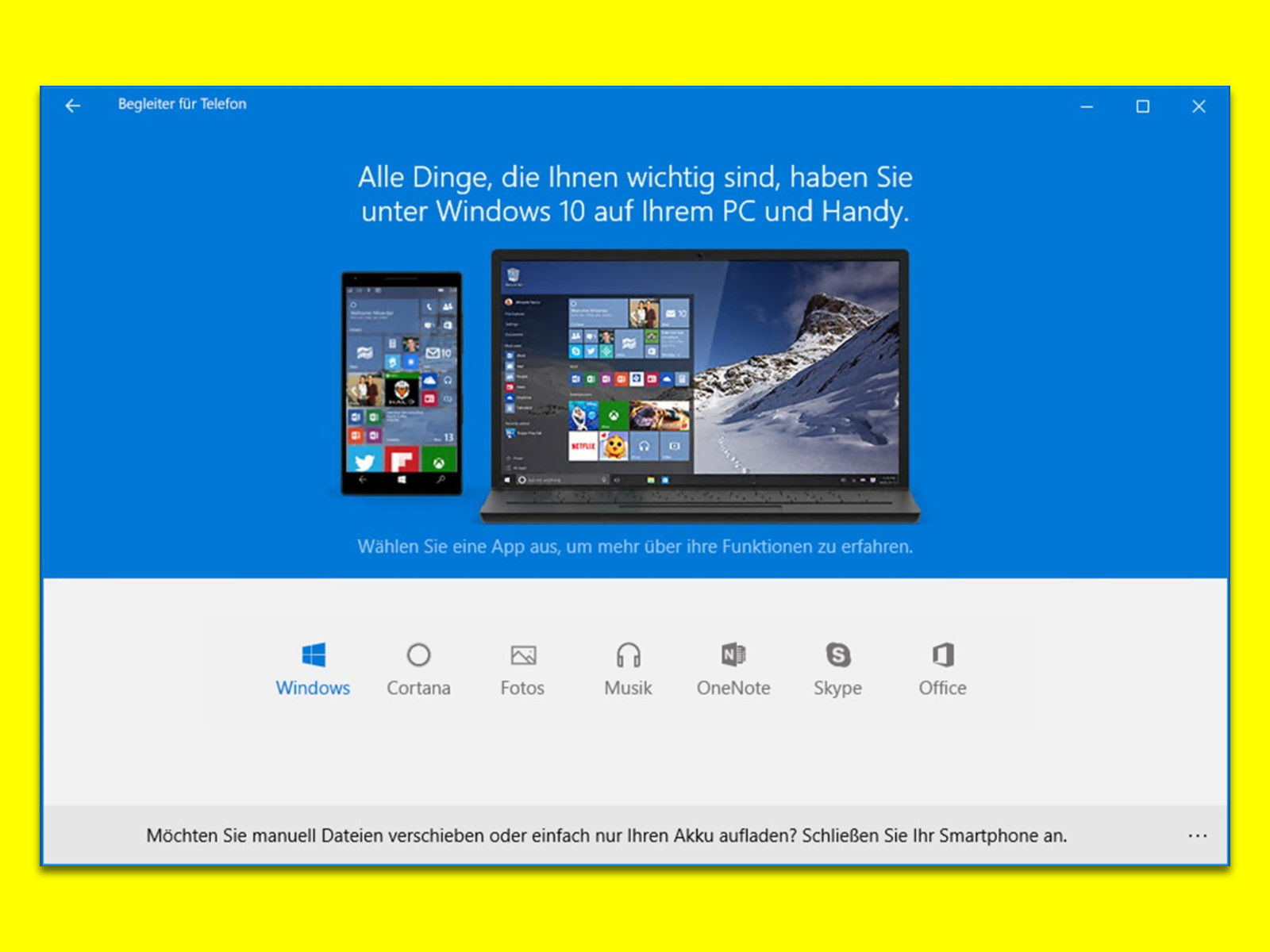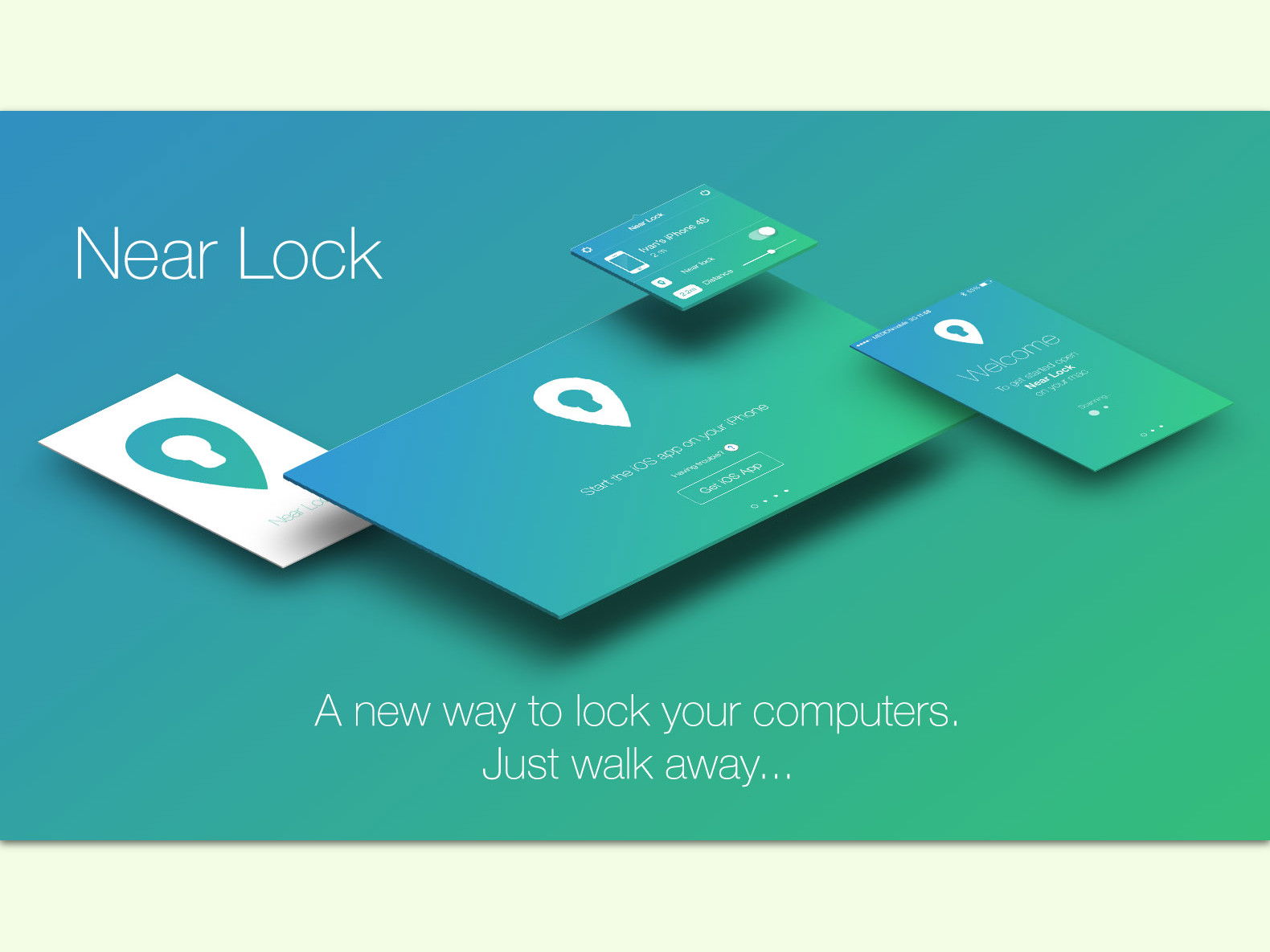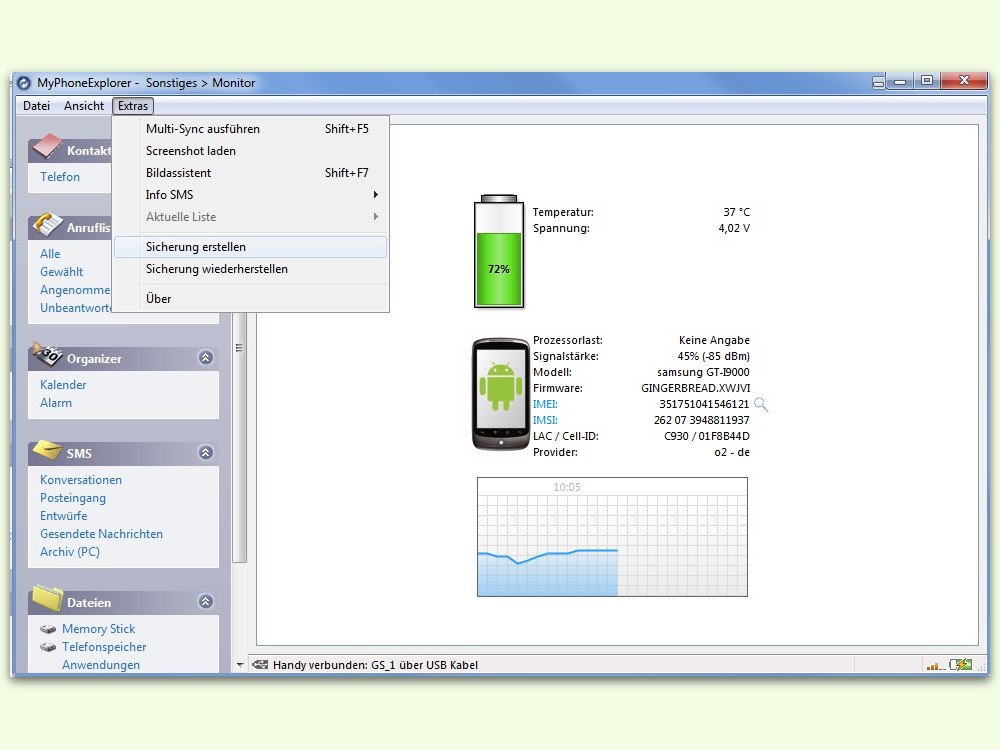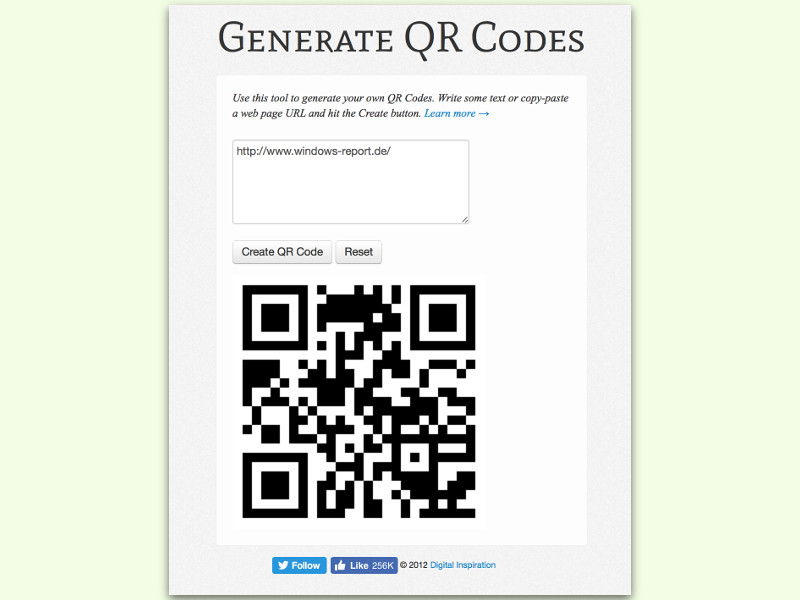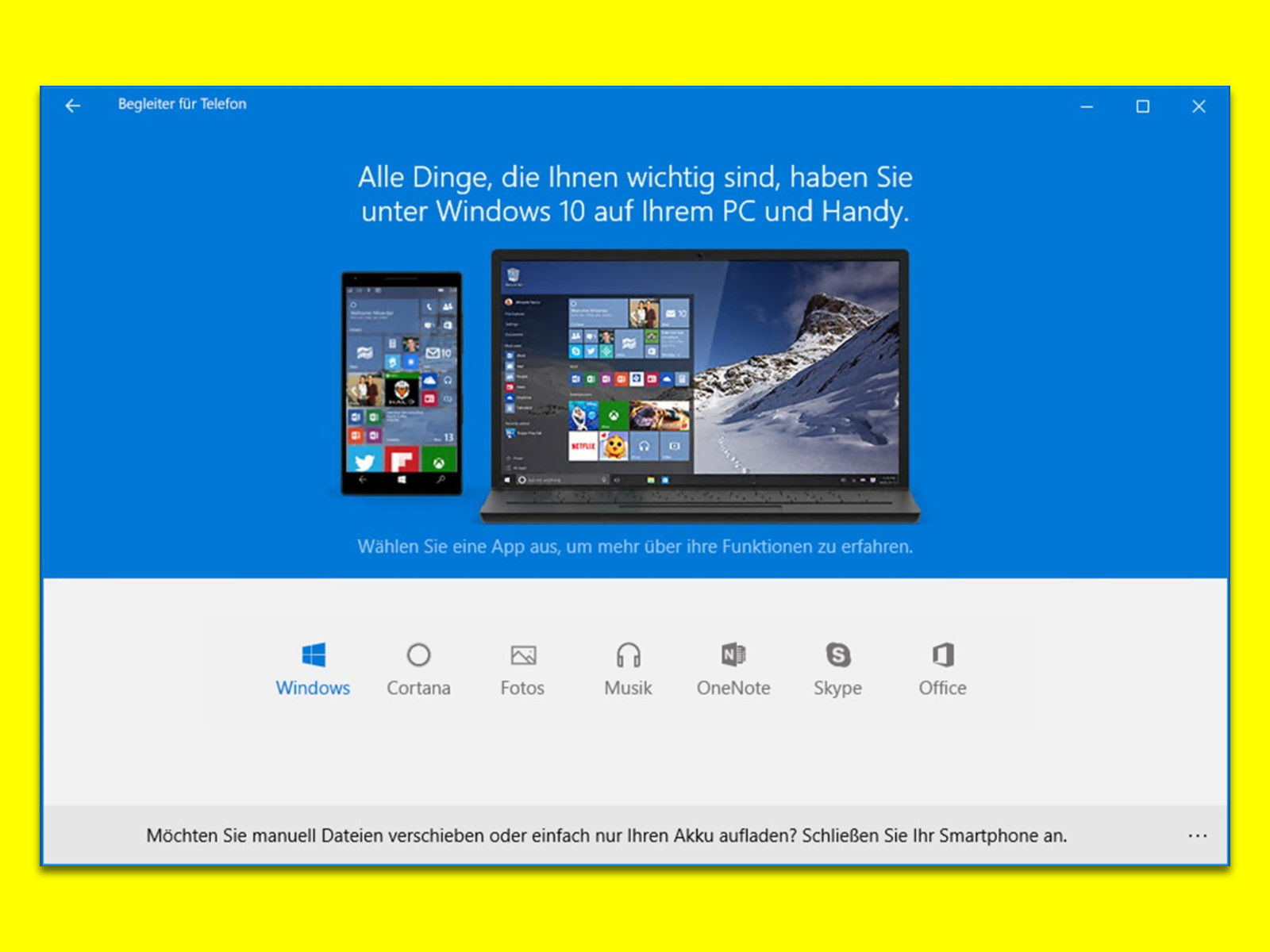
23.04.2018 | Mobility
Das mobile Android-System einerseits und Windows 10 auf der anderen Seite sind zwei komplett andere Systeme. Dennoch lässt sich mit den richtigen Mitteln eine kombinierte Nutzung erreichen – so können beispielsweise Webseiten, die man zunächst auf dem Smartphone liest, anschließend auf dem PC weiter betrachtet werden.
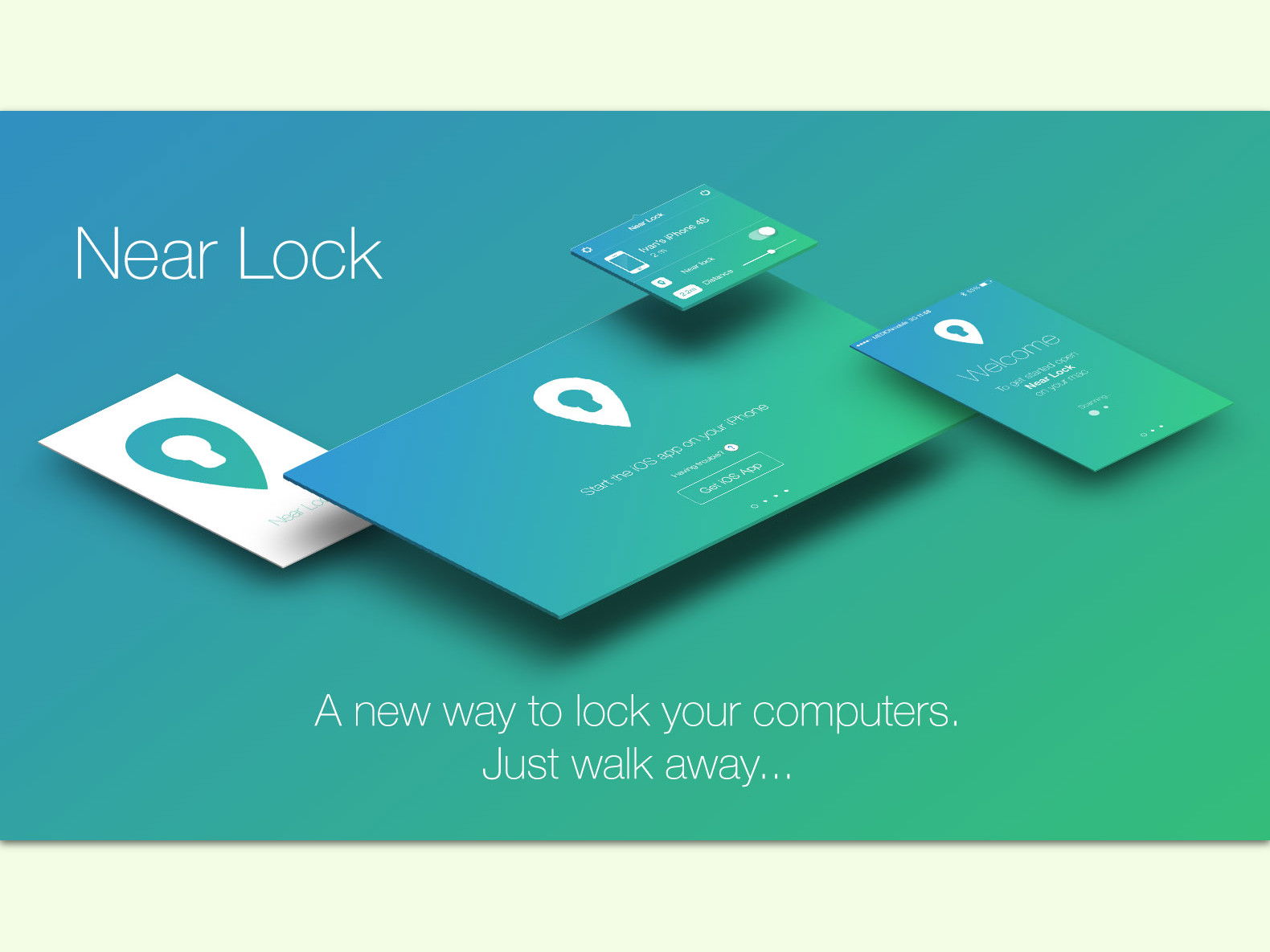
17.05.2017 | macOS
Passwörter eintippen war gestern. Die Sicherheit sollte aber trotzdem an oberster Stelle stehen. Mit einer kostenlosen App sperrt sich der Mac automatisch, sobald der Nutzer mit seinem iPhone oder der Apple Watch weggeht.
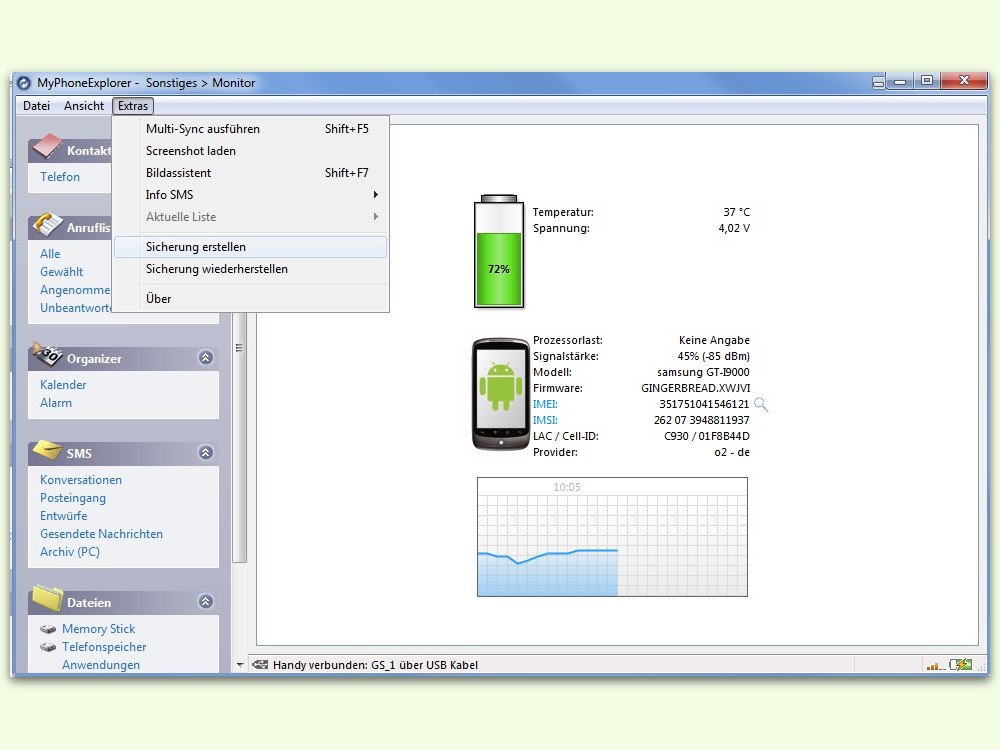
29.01.2017 | Netzwerk
Wenn das eigene Handy plötzlich nicht mehr so will, wie es soll, kostet das nicht nur Zeit, sondern ist auch ärgerlich. Besonders für den Fall, dass man das Gerät auf die anfänglichen Einstellungen zurücksetzen muss, sollte man über eine aktuelle Sicherung der Daten, Kalender-Termine, Kontakte, Apps und weitere Inhalte verfügen.
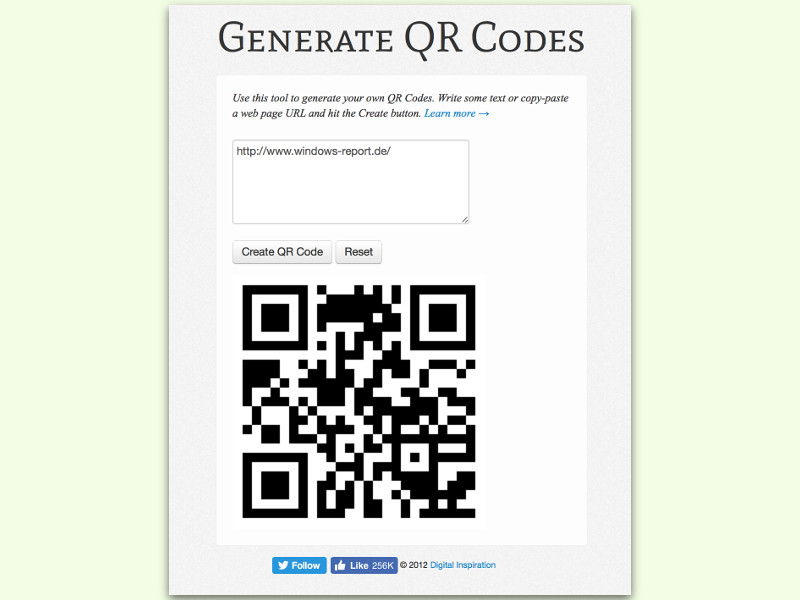
15.08.2016 | Tipps
Keiner will unterwegs lange Internet-Adressen von Plakaten oder Prospekten mühsam ins Handy abtippen. Aber kurze URLs sind nicht immer machbar. Die Lösung? Man erstellt einfach einen QR-Code, der mit der Kamera des mobilen Geräts gescannt wird.